标签:过程 开源项目 目录 单击 http version google reference 技术
从github上download了个maven管理的开源项目,接下来随笔下安装maven的心路历程:
异常尴尬的是import进ide之后一个红色的感叹号!震惊!google一下知道了,maven没配置。。。
接下来切入正题,maven的配置:
第一步:
不用说,肯定是先下载maven。url=http://maven.apache.org/download.cgi
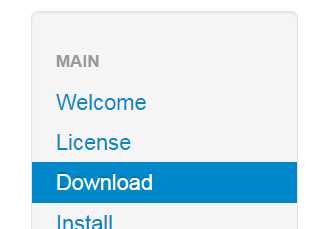
找到自己需要的版本,lz3.5,据说下载最新版蛮好,下载之后解压。 添加新的系统环境变量MAVEN_HOME, 并设置其值为你安装的目录MAVEN_HOME= D:\Softwares\apache-maven-3.2.2 更新系统PATH 变量, 添加;%MAVEN_HOME%\bin;到尾部,这里就不配图了
进入cmd,输入mvn -version,检查maven是否安装成功!
注意:安装maven前请确保已安装JDK并成功配置其环境变量。
第二步:
打开eclipse/myeclipse,这里以myeclipse为例,大同小异。点击window-->preferences-->在type filter text中输入maven,选择Maven4....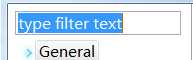
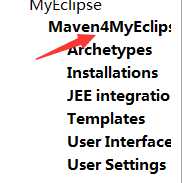
点击installations进入,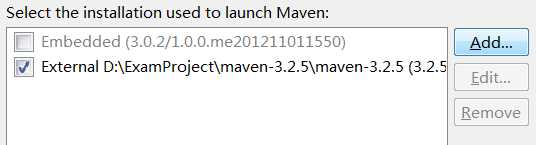 单击add进入选择前面解压好的maven根目录。
单击add进入选择前面解压好的maven根目录。
第三步:在Maven4my...下面选择User Settings,单击进入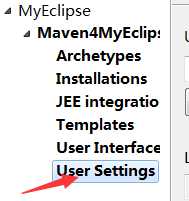
路径选择maven-3.2.5\maven-3.2.5\conf下的settings.xml.然后OK。在这之前你也可以在settings中自己定义你的本地仓库,
在settings中的56行,如图:

改为你自己的本地地址...这样在myeclipse中配置maven就完成了!
其实本人由于用的是学长的仓库,中间出了蛮多问题,首先就是maven仓库中的jar包缺失,最后是找到缺失的文件目录查看才发现的,其实也是一个蛮心酸但是充实的过程,这个过程中不止一次的重装maven,所以对于maven的装与配置也是熟练掌握了。同时报过 Unsupported major.minor VERSION 51.0,这个问题其实随便百度或google都可以查到,jdk版本不支持,换一个支持的就OK。
现在问题解决了,内心确实是很满足的,虽然这些问题在大牛看来so easy,但是我们还是得一步步的来,每一次解决问题的过程都是对自己的一次提升。遇事多动脑,多动手,只要去做,问题总是会解决的!
标签:过程 开源项目 目录 单击 http version google reference 技术
原文地址:http://www.cnblogs.com/Eternally-dream/p/6607899.html